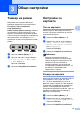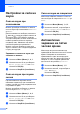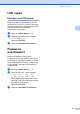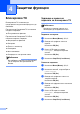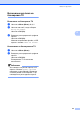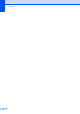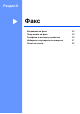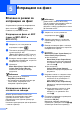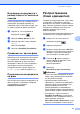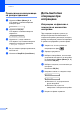User's Guide
Table Of Contents
- РЪКОВОДСТВО НА ПОТРЕБИТЕЛЯ MFC-250C MFC-290C MFC-297C
- Информация за одобрение и съответствие и забележка към изданието
- Декларация за съответствие на ЕC
- Съдържание
- Раздел I: Общо
- 1 Обща информация
- 2 Зареждане на хартия и документи
- 3 Общи настройки
- 4 Защитни функции
- Раздел II: Факс
- 5 Изпращане на факс
- Влизане в режим за изпращане на факс
- Разпространение(Само едноцветно)
- Допълнителни операции при изпращане
- 6 Получаване на факс
- 7 Телефони и външни устройства
- 8 Набиране и сортиране на номерата
- 9 Печат на отчети
- 5 Изпращане на факс
- Раздел III: Копиране
- 10 Копиране
- Как се копира
- Опции за копиране
- 10 Копиране
- Раздел IV: Директно разпечатване на снимки
- 11 Печатане на снимки от карта с памет или USB флаш-памет
- 12 Разпечатване на снимки от цифров фотоапарат
- Раздел V: Софтуер
- Раздел VI: Приложения
- A Безопасност и правни клаузи
- B Отстраняване на неизправности и текуща поддръжка
- Отстраняване на неизправности
- Съобщения за грешка и поддръжка
- Рутинна поддръжка
- Смяна на мастилените касети
- Почистване на външния корпус на устройството
- Почистване на стъклото на скенера
- Почистване на валяка на принтера на устройството
- Почистване на поемащата ролка
- Почистване на печатащата глава
- Проверка на качеството на печат
- Проверка на подравняването на разпечатването
- Проверка на количеството мастило
- Информация за устройството
- Пакетиране и транспортиране на машината
- C Меню и функции
- D Спецификации
- E Кратък речник
- Индекс
- brother BUL
Изпращане на факс
27
5
Изпращане на документи с
размер Letter от стъклото на
скенера 5
Когато документите са с размер Letter, е
необходимо да зададете размер за
сканиране Letter. В противен случай, част
от едната страна на факса ще липсва.
a Уверете се, че сте в режим за
изпращане на факс .
b Натиснете Menu (Меню), 2, 2, 0.
c Натиснете a или b, за да изберете
Letter.
Натиснете OK (Ок).
d Натиснете Stop/Exit (Стоп/Излез).
Предаване на цветен факс 5
Машината може да изпраща цветен факс
до поддържащи тази функция машини.
Цветните факсове не могат да бъдат
записвани в паметта. Когато изпращате
цветен факс, машината извършва
изпращане в реално време (дори ако
Реално времеТХ има настройка Изк).
Прекъсване на изпращането
на факс 5
Ако желаете да отмените изпращането на
факс по време на сканиране, набиране
или изпращане, натиснете
Stop/Exit (Стоп/Излез).
Разпространение
(Само едноцветно)
5
Говорим за разпространение, когато едно
и също факс съобщение се изпраща
автоматично на повече от един номер за
факс. Можете да включите групи, номера
за скоростно набиране и до 50 ръчно
набрани номера в едно и също
разпространение.
След приключване на разпространението ще
се отпечата Отчет на разпространението.
a Уверете се, че сте в режим за
изпращане на факс .
b Заредете документа.
c Въведете номер Натиснете OK (Ок).
Можете да използвате или скоростно
набиране, група или да въведете
ръчно номера от клавиатурата.
d Повторете c, докато въведете
всички номера на факсове, които
искате да включите в
разпространението.
e Натиснете
Mono Start (Старт Черно-бяло).
Забележка
• Ако не използвате номерата за групи,
можете да „разпространите“ факсове
до 90 различни номера.
• Наличната памет е различна, в
зависимост от типовете на заданията в
паметта и броя на използваните при
разпространението места. Ако
разпространявате до максималния
допустим брой номера, няма да можете
да използвате опцията за двоен достъп.
• Ако
паметта е пълна, натиснете
Stop/Exit (Стоп/Излез), за да спрете
заданието. Ако е сканирана повече от
една страница, натиснете
Mono Start (Старт Черно-бяло), за да
изпратите записаната в паметта част.